安裝方法
從我們網站下載最新版本的磁盤映像檔案,雙擊打開dmg檔案,滑鼠左鍵按住左邊的A3 Configurator圖標並把它拖到右邊的Applications資料夾中即可完成安裝:
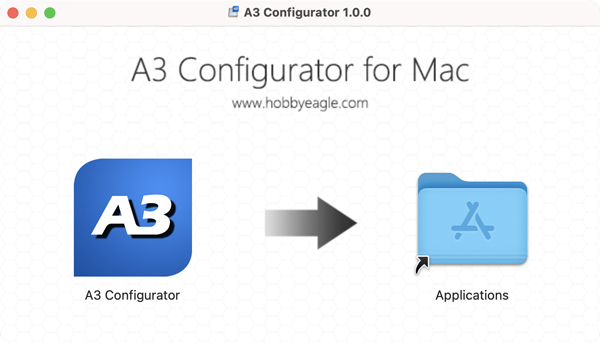
安裝完成後可以在啟動台找到A3 Configurator的圖標:
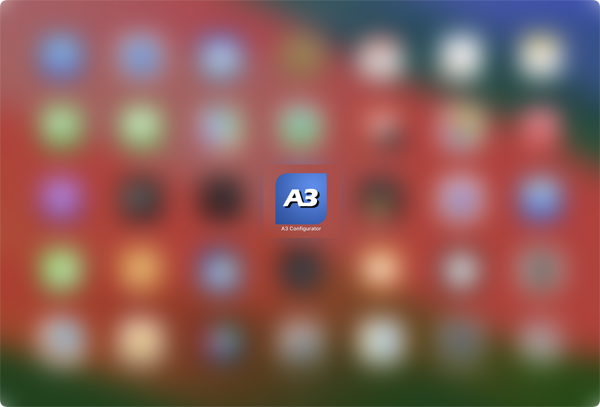
設備連接
請務必使用隨附的USB適配器和數據線進行連線,市面上普通的手機數據線或其他USB數據線不能用來連接我們的產品和設定卡!
將USB適配器插入Mac的USB端口,如果您的Mac只有Type-C端口,請使用USB-A轉USB-C的轉接線進行連線。運行 A3 Configurator,打開主畫面,在左下角選擇 SLAB_USBtoUART 端口,如果您正確安裝了USB驅動程式,軟體一般情況下會自動選中該端口,如果端口列表中沒有這個端口,請重新安裝驅動程式。
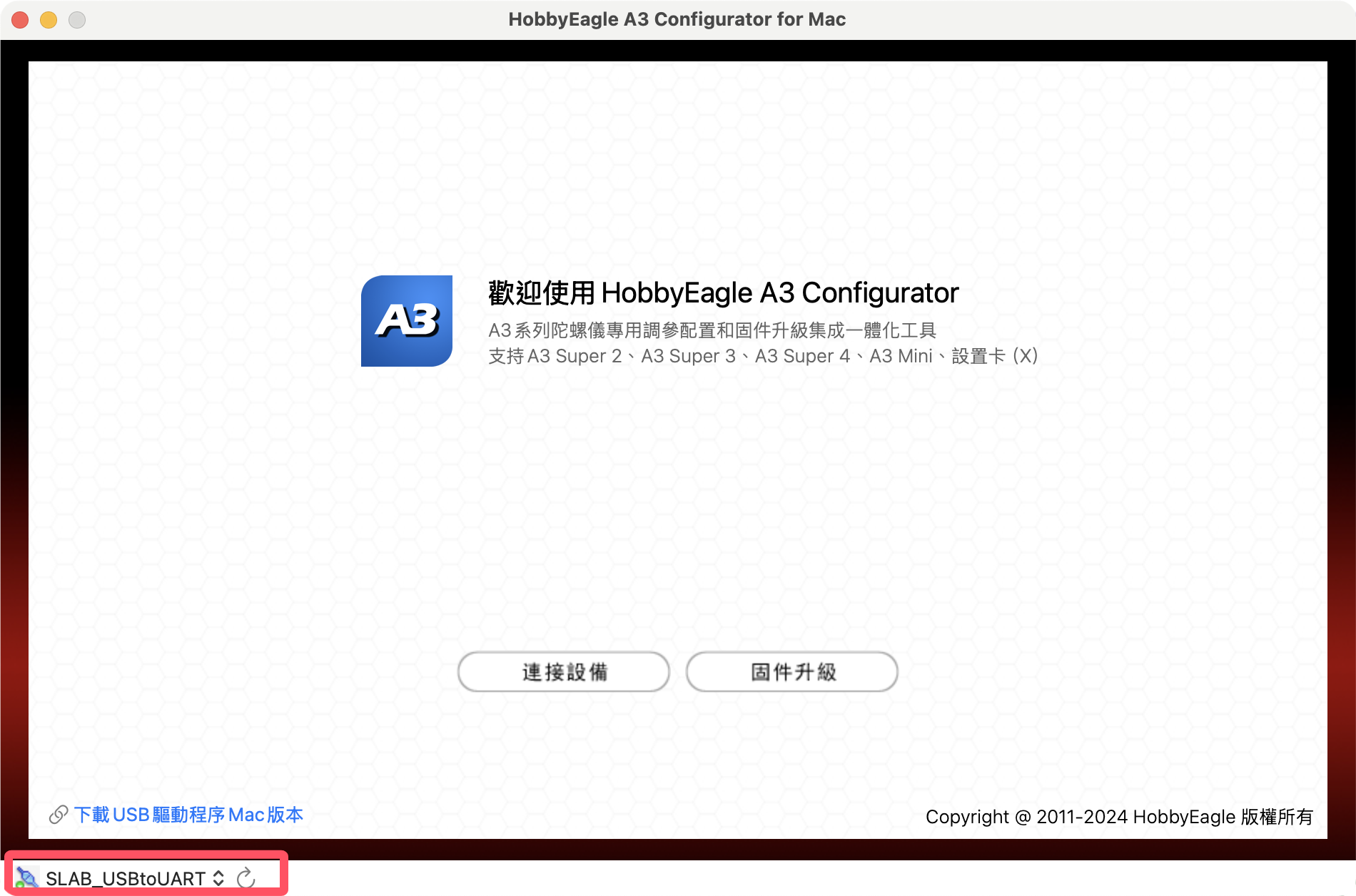
將陀螺儀連接到數據線的另一端,陀螺儀會通電自檢,等待初始化完成後,點擊"連接設備"按鈕,即可讀取陀螺儀中的設定資料並載入相應的調參畫面:
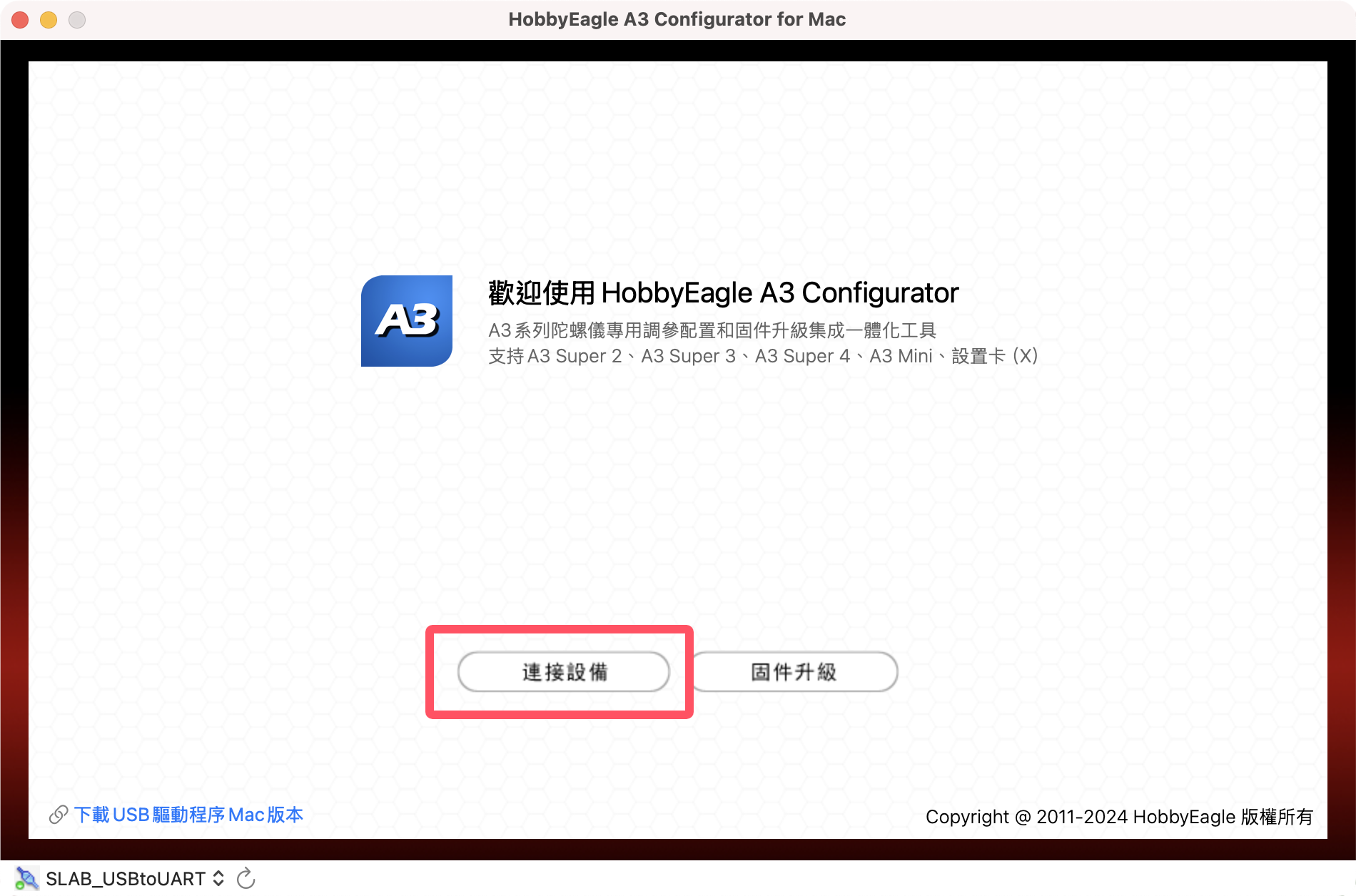
陀螺儀狀態信息
調參畫面下方顯示了陀螺儀當前的狀態資訊,包含陀螺儀狀態、飛行模式、總感度大小、各輸入通道的連接狀態等:
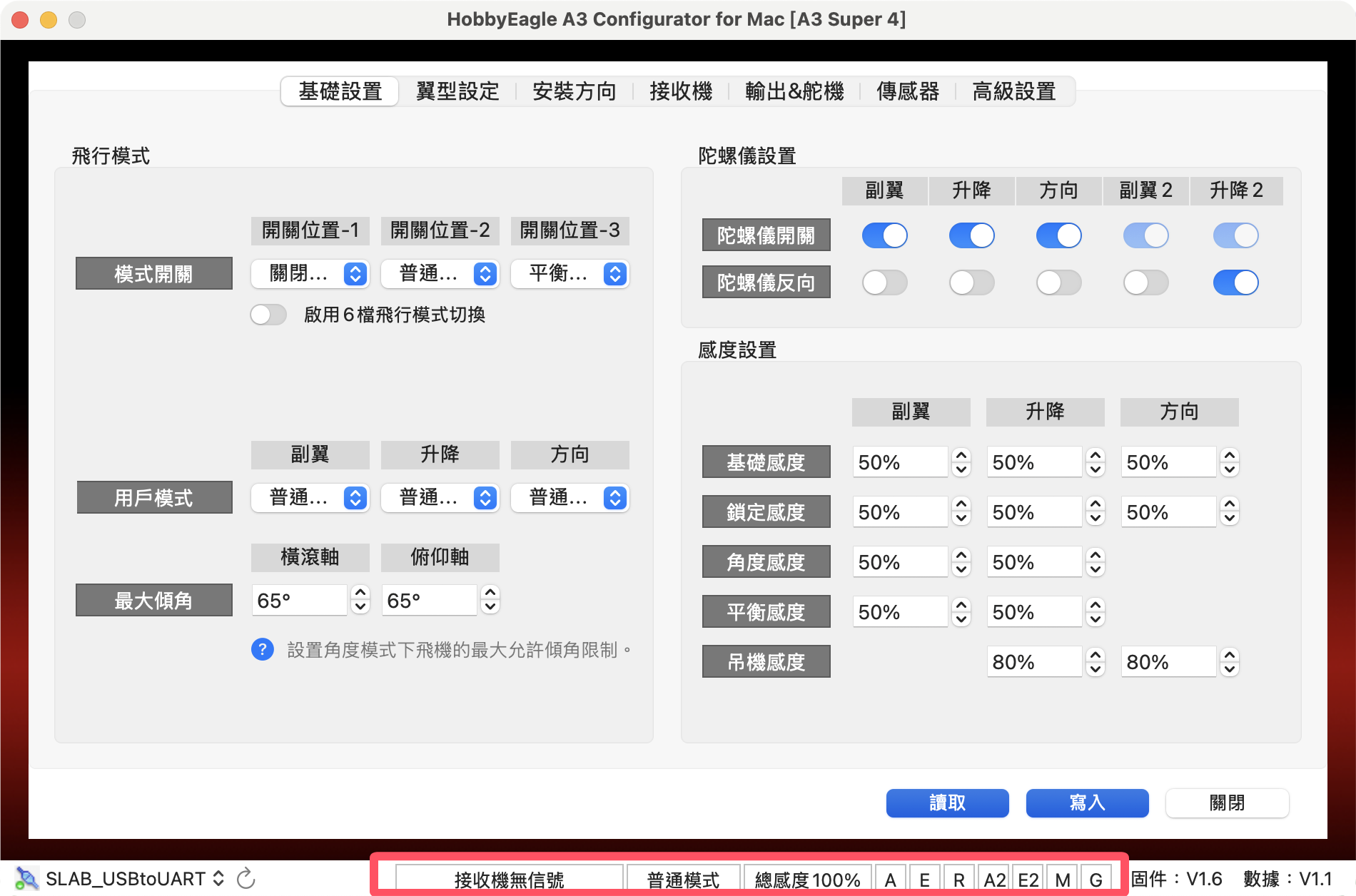
調參畫面右下角顯示了陀螺儀當前的韌體版本和數據版本:
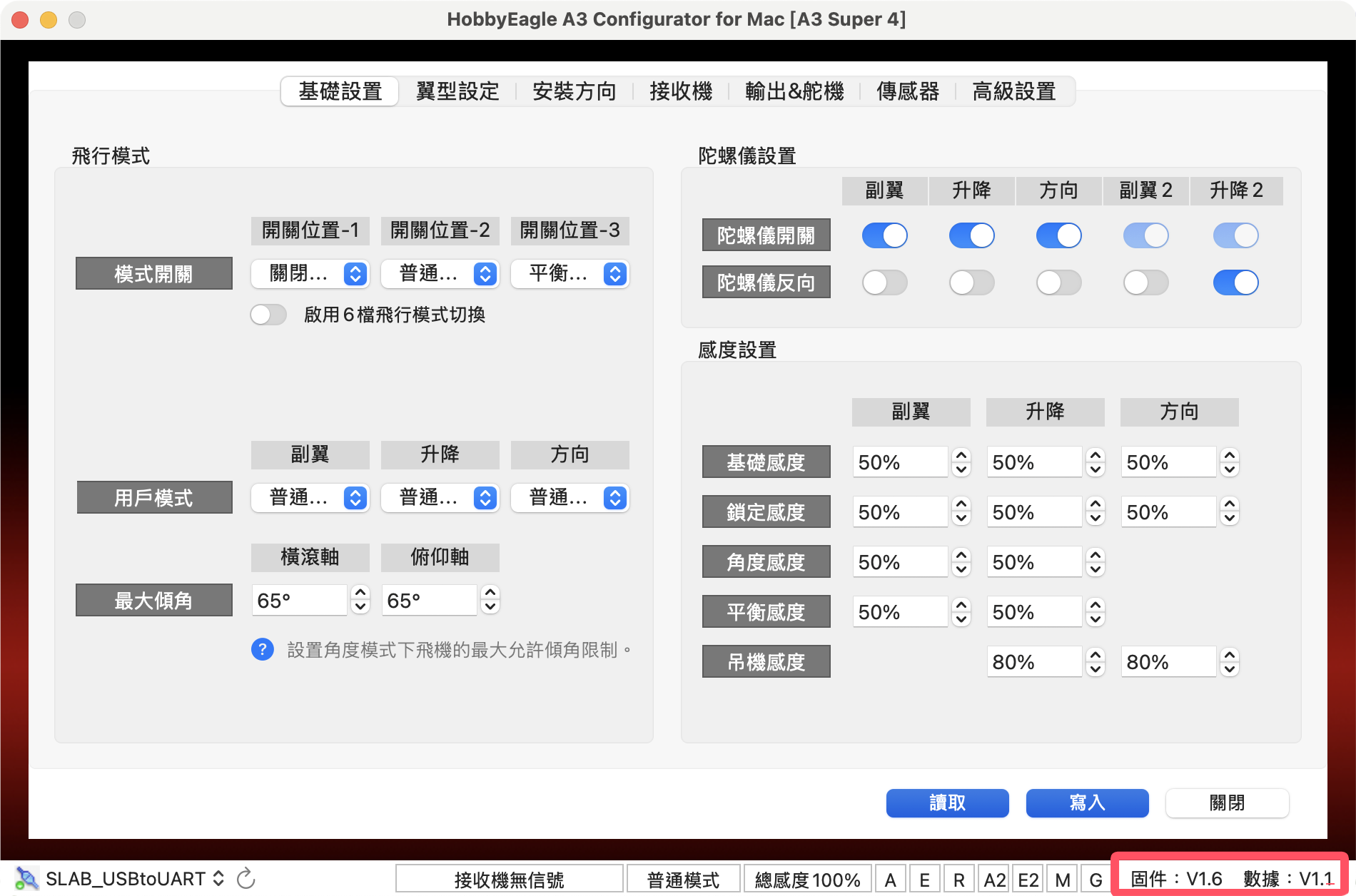
讀取資料
點擊"讀取"按鈕可以重新讀取陀螺儀中的設定資料,重新讀取將覆蓋調參畫面中未儲存的資料:
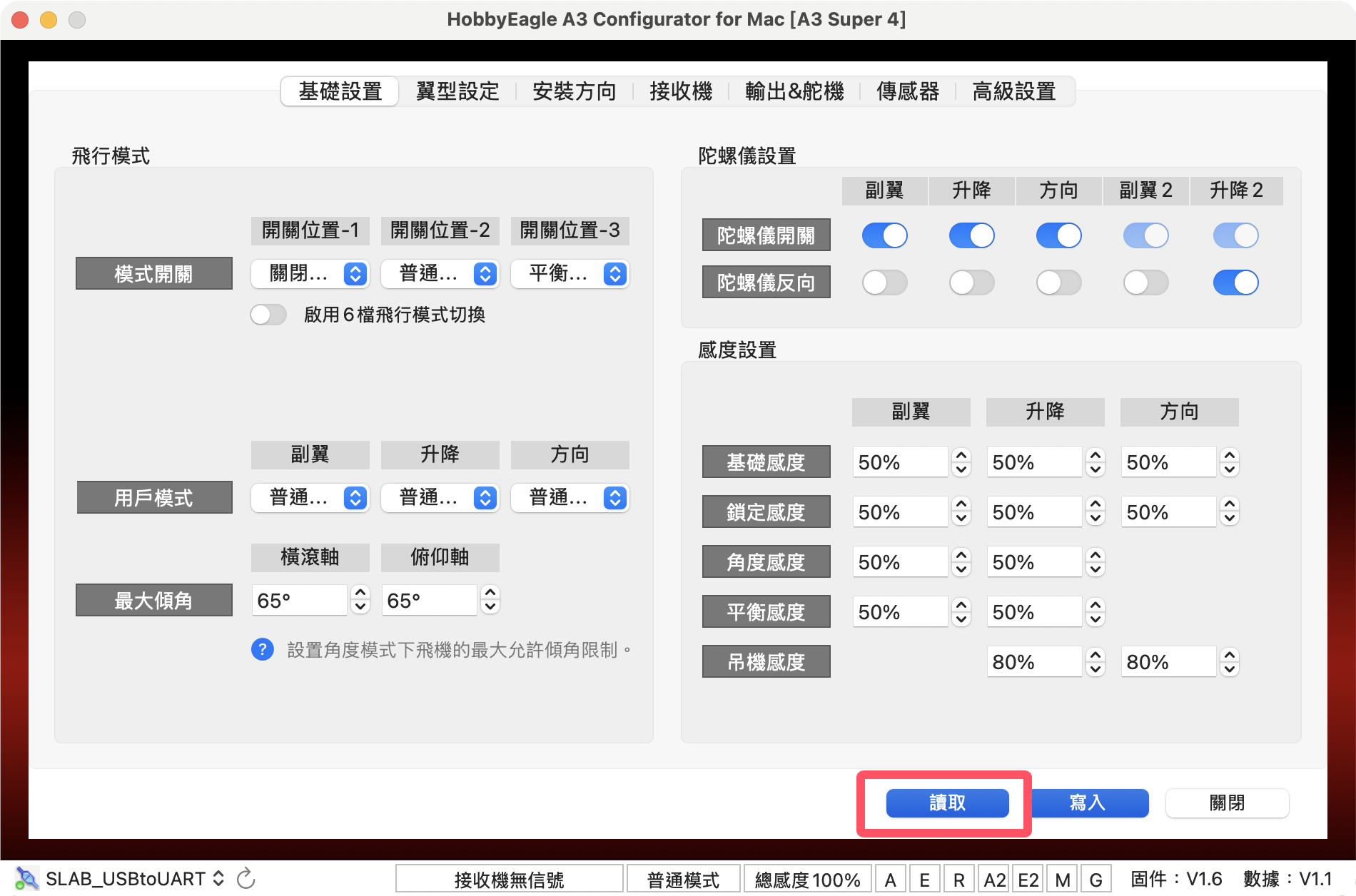
保存資料
修改完设定後,點擊"寫入"按鈕,將更改保存到陀螺儀中:
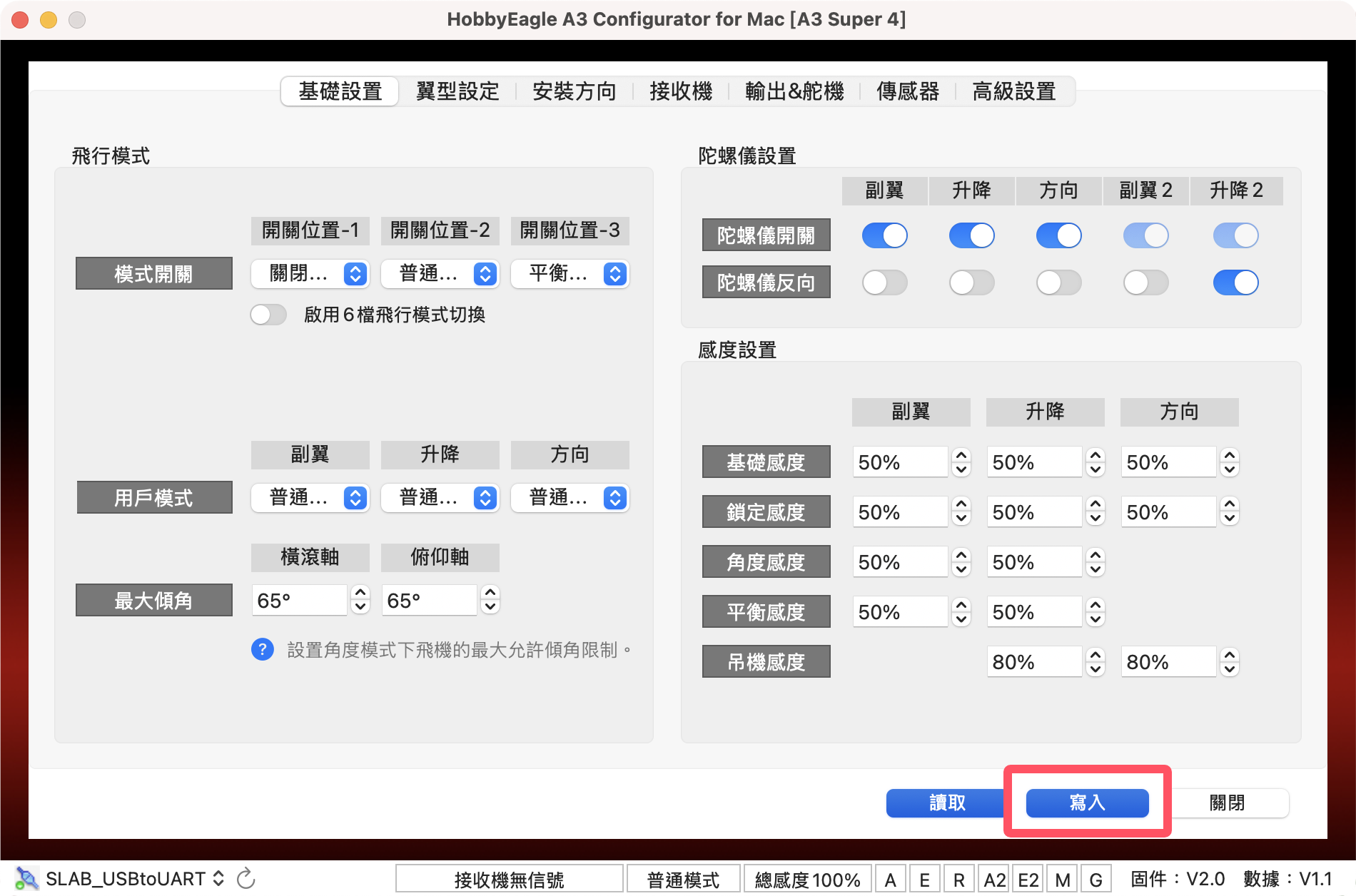
韌體更新
在軟體主畫面點擊"韌體更新"按鈕,載入韌體更新向導:
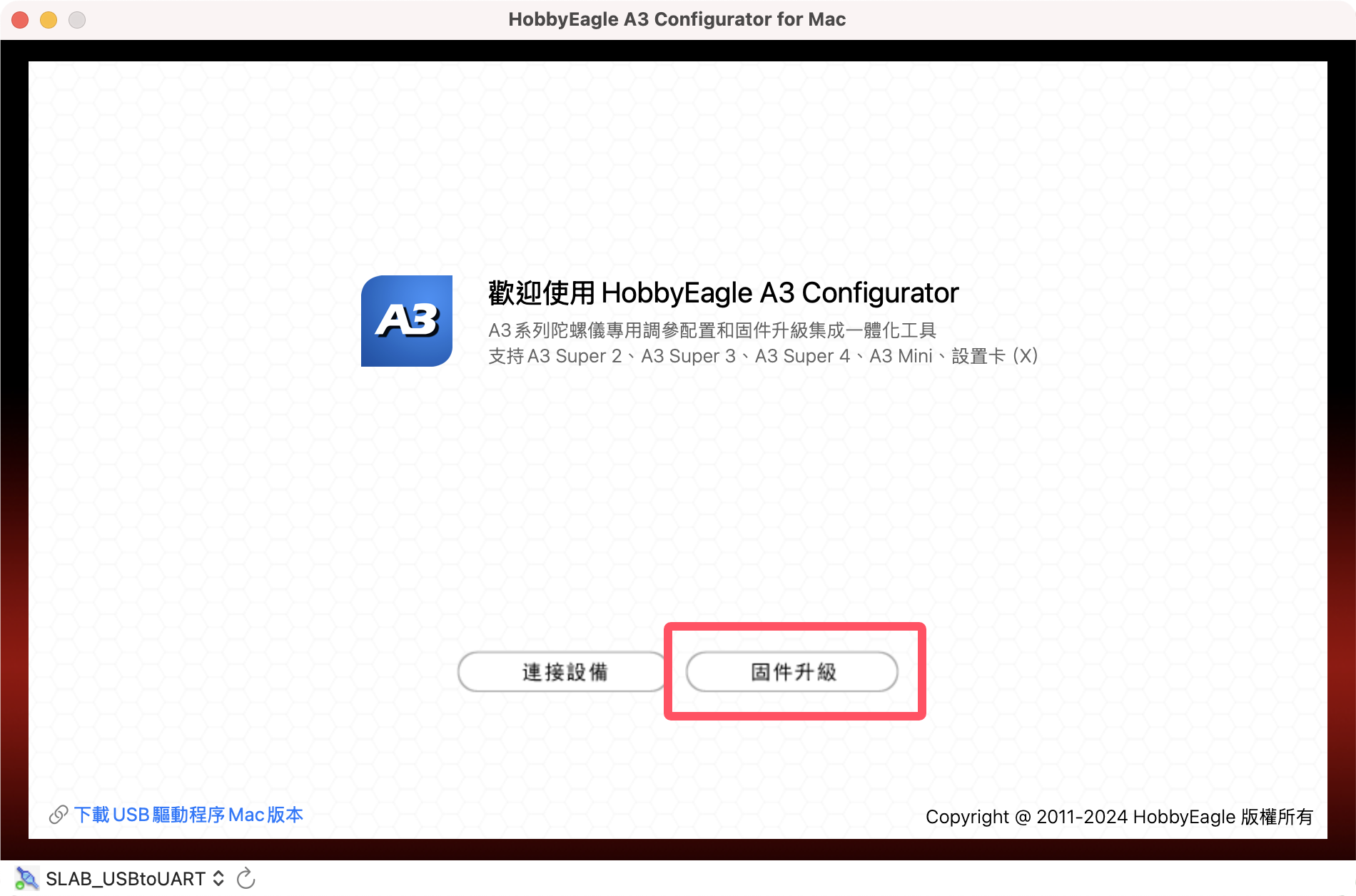
選擇產品型號,選擇一個韌體版本,點擊"開始更新"即可更新設備的韌體:
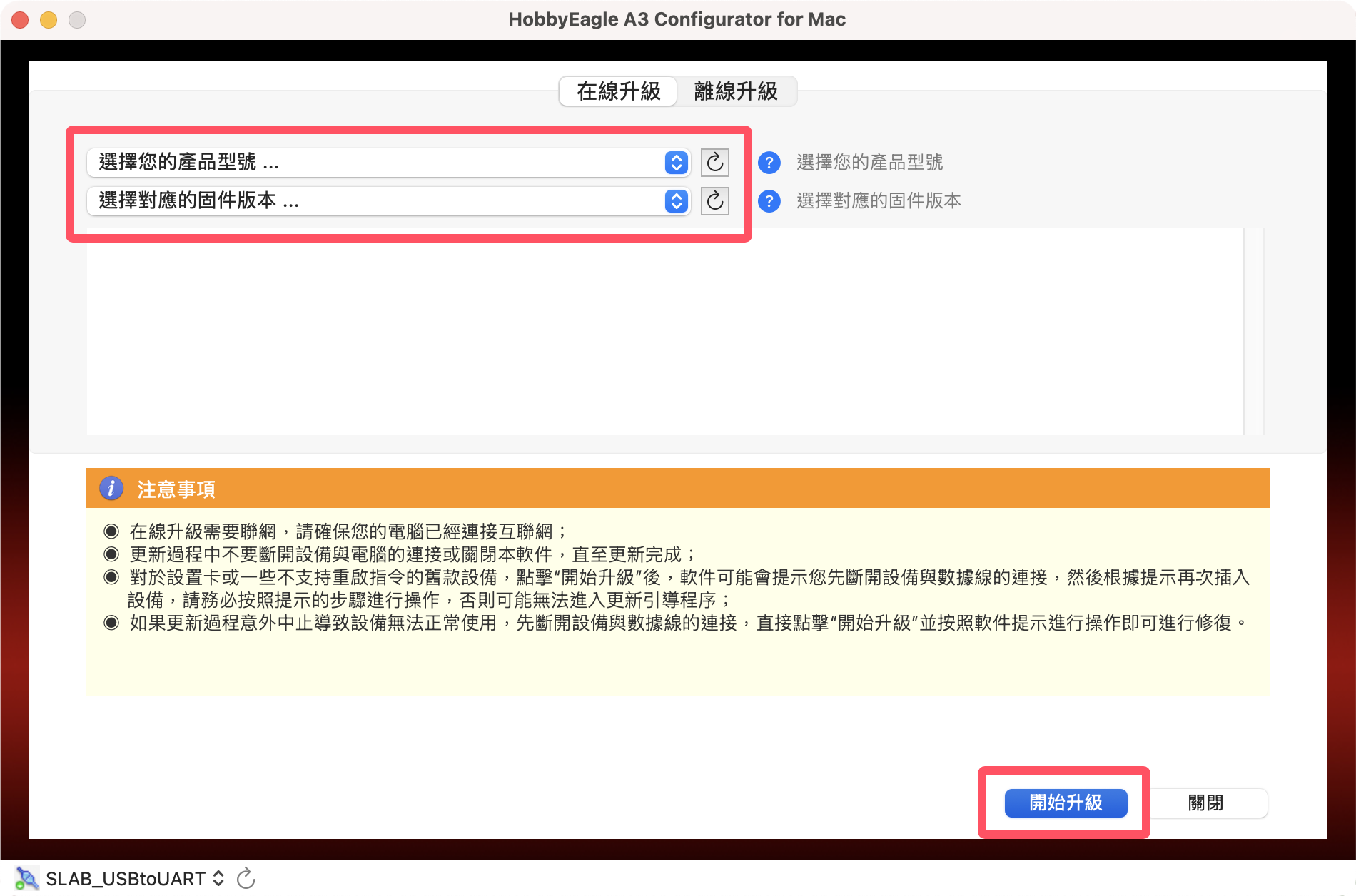
變更語言
A3 Configurator支持簡體中文、繁體中文和英文介面,點擊"語言/Language"選單,選擇相應的語言,重啟軟體即可生效:
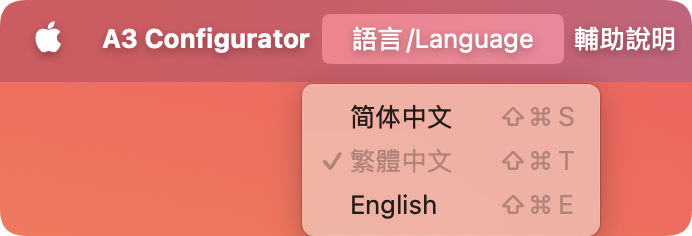
主選單
點擊"A3 Configurator"主選單,裡面有常用的操作,如下圖所示:
